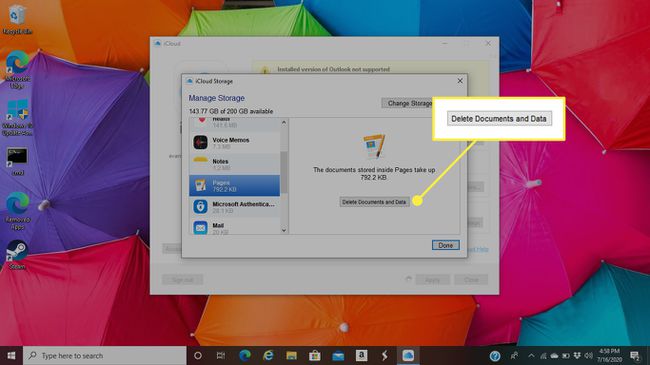Comment supprimer des applications d'iCloud
Ce qu'il faut savoir
- Sur iOS: accédez à Paramètres > votre nom > iCloud > Gérer un espace de rangement > Sauvegardes > votre appareil > Afficher toutes les applications et appuyez sur l'application.
- Sur un Mac: sélectionnez le Icône pomme > Préférences de système > identifiant Apple, puis sélectionnez Faire en sorte dans l'interface iCloud.
- Sous Windows: ouvrez l'application iCloud et sélectionnez Espace de rangement, puis choisissez l'application que vous souhaitez supprimer et sélectionnez Supprimer des documents et des données.
Cet article explique comment supprimer des applications d'iCloud. Les instructions de cet article s'appliquent à iCloud pour iOS appareils ainsi que les ordinateurs Windows et Mac.
Comment supprimer une application d'iCloud sur iOS
Pour supprimer des applications d'iCloud sur un iPad, un iPhone ou un iPod touch:
Sur l'écran d'accueil de l'appareil, appuyez sur Paramètres.
Allez en haut de la Paramètres interface, puis appuyez sur votre nom.
-
Robinet iCloud.
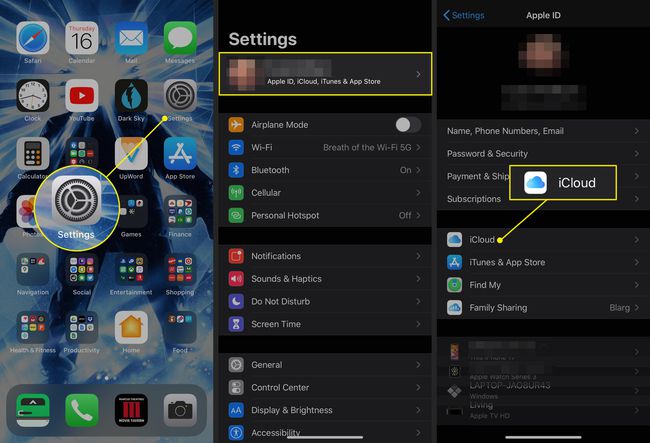
Robinet Gérer un espace de rangement.
Robinet Sauvegardes.
-
Une liste des appareils liés à votre compte iCloud apparaît. Appuyez sur l'appareil contenant les applications que vous souhaitez supprimer.
Si vous souhaitez supprimer des applications iCloud de plusieurs appareils, répétez ces étapes en conséquence.
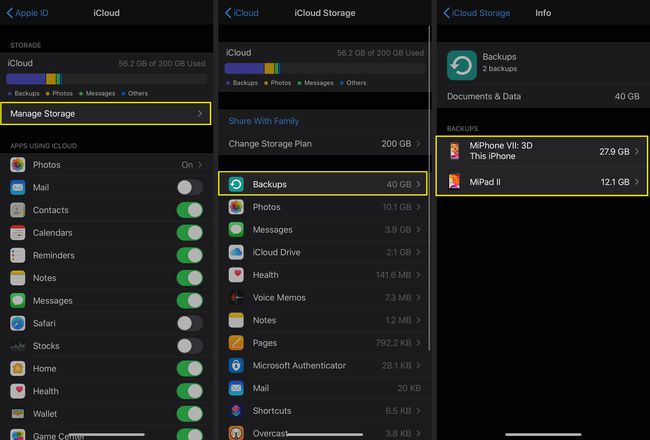
Robinet Afficher toutes les applications.
Désactivez la bascule à côté de l'application que vous souhaitez supprimer d'iCloud.
-
Un message apparaît en bas de l'écran. Le message vous demande si vous souhaitez désactiver les sauvegardes de l'application et supprimer ses données associées d'iCloud. Robinet Désactiver et supprimer pour terminer le processus.
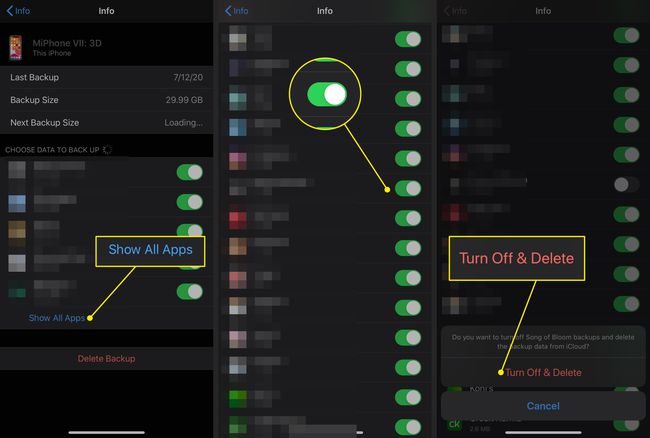
Comment supprimer des applications d'iCloud sur Mac
Si vous souhaitez supprimer des applications d'iCloud sur macOS, Suivez ces étapes:
Sélectionnez le Pomme icône dans le coin supérieur gauche de l'écran.
-
Sélectionner Préférences de système.

-
Dans le Préférences système macOS boîte de dialogue, sélectionnez identifiant Apple.
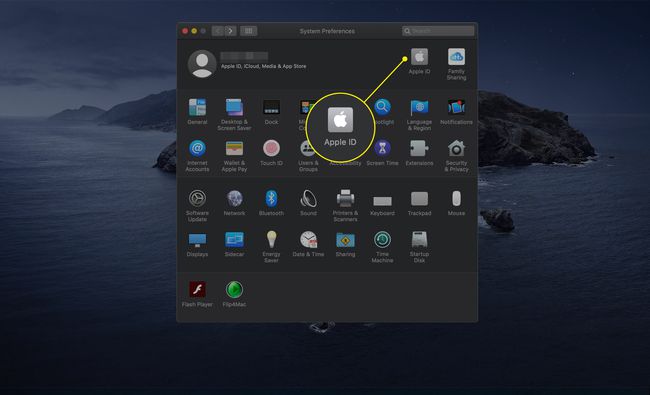
Entrez votre identifiant Apple et votre mot de passe si vous y êtes invité. Si authentification à deux facteurs est configuré, vous êtes invité à saisir le code de vérification qui a été envoyé à l'un de vos autres appareils.
-
Sélectionner Faire en sorte dans le coin inférieur droit de l'interface iCloud.
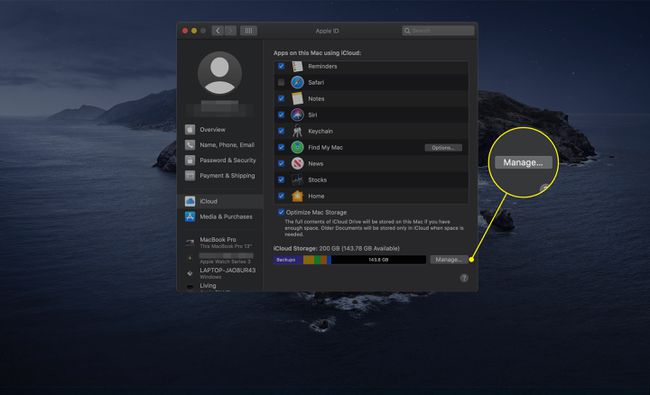
-
Accédez à la colonne de gauche, puis sélectionnez l'application que vous souhaitez supprimer.
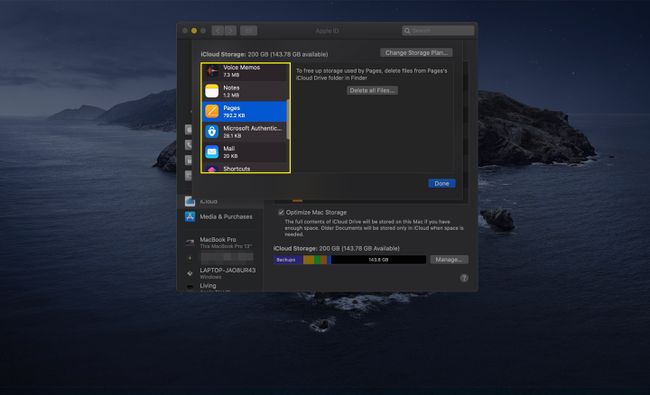
-
Sélectionner Supprimer tous les fichiers pour supprimer tous les fichiers associés à l'application de votre iCloud.
Si vous voyez un message d'avertissement, sélectionnez Effacer pour terminer le processus.
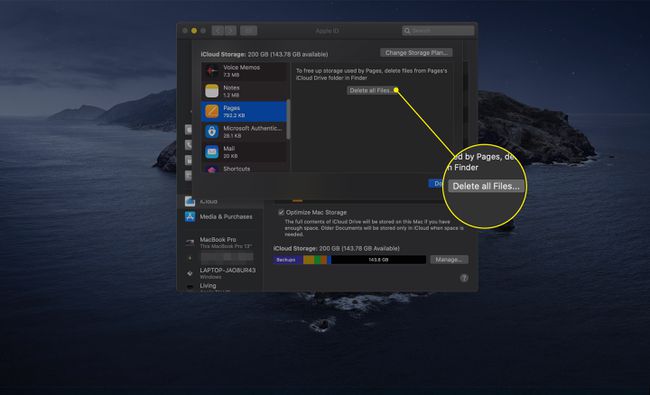
Comment supprimer des applications d'iCloud sous Windows
Il est également possible de supprimer des applications d'iCloud sur un PC Windows:
Ouvrez le iCloud application de bureau, puis entrez votre identifiant Apple et votre mot de passe si vous y êtes invité. Vous serez peut-être invité à saisir un code de vérification qui a été envoyé à l'un de vos autres appareils.
-
Sélectionner Espace de rangement dans le coin inférieur droit de l'interface iCloud.
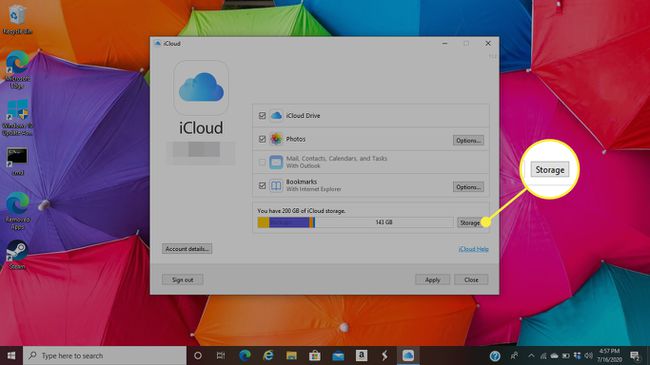
-
Sélectionnez l'application que vous souhaitez supprimer. Sélectionnez ensuite Supprimer des documents et des données pour supprimer tous les fichiers de votre sauvegarde iCloud associés à l'application.
Un message d'avertissement peut apparaître à ce stade. Si oui, sélectionnez Effacer pour terminer le processus.